CAD中利用镜像命令来绘制轴对称图形 点击:250 | 回复:0
发表于:2018-12-17 15:06:28
楼主
CAD如何利用镜像命令画轴对称图形?CAD中的镜像功能可以仿制图形,使用方法很简单,下面我们就来看看镜像命令的使用方法。
1、今天以两圆形关于直线对称为例,进行讲解。打开CAD软件,画一个圆和一条直线,如图所示。

2、对于圆关于直线对称的绘制,最原始的方法就是在直线两侧分别画圆形,圆心到直线的距离均相等即为对称。

3、那我们另一种方法就是使用镜像特征进行图形绘制,我们在CAD菜单栏中找到修改命令,在修改命令里找到镜像。
4、点击镜像,弹出选择对象的对话框。左键点击圆形,将圆形选中。
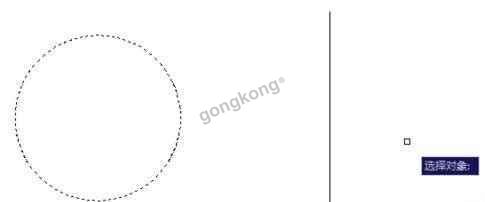
5、选中圆形即要镜像的图形后点击回车键,弹出指定镜像线的对话框,首先指定镜像线的第一点,然后弹出指定镜像线的第二点。
6、选定镜像的第二点,即第一点与第二点组成镜像直线,弹出是否删除原对象对话框,即是否删除你要镜像的那个图像,现在我们需要画的是两个圆关于直线对称,原对象肯定不能删除。根据提示'N'为不删除原对象
7、然后点击回车键,即可完成圆形关于直线的对称。
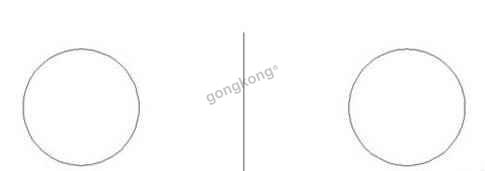
在使用CAD进行绘图时,我们需要掌握镜像功能,这样可以加速我们绘图的过程。
热门招聘
相关主题
- 常见的室内定位方案
 [354]
[354] - SRM系统哪个好?供应商管理系...
 [276]
[276] - 浅谈自控专业项目管理
 [642]
[642] - 信捷触摸屏开机总是显示LOAD...
 [1053]
[1053] - 酒店客控系统普杰品牌温泉酒...
 [441]
[441] - PM2.5口罩只是噱头 提升免疫...
 [294]
[294] - 西部MA系列慢走丝
 [1278]
[1278] - 企业如何快速有效的管理大批...
 [248]
[248] - 日本SEIBU慢走丝线切割机
 [396]
[396] - 电磁流量计为什么显示负值
 [294]
[294]

官方公众号

智造工程师
-

 客服
客服

-

 小程序
小程序

-

 公众号
公众号

















 工控网智造工程师好文精选
工控网智造工程师好文精选
